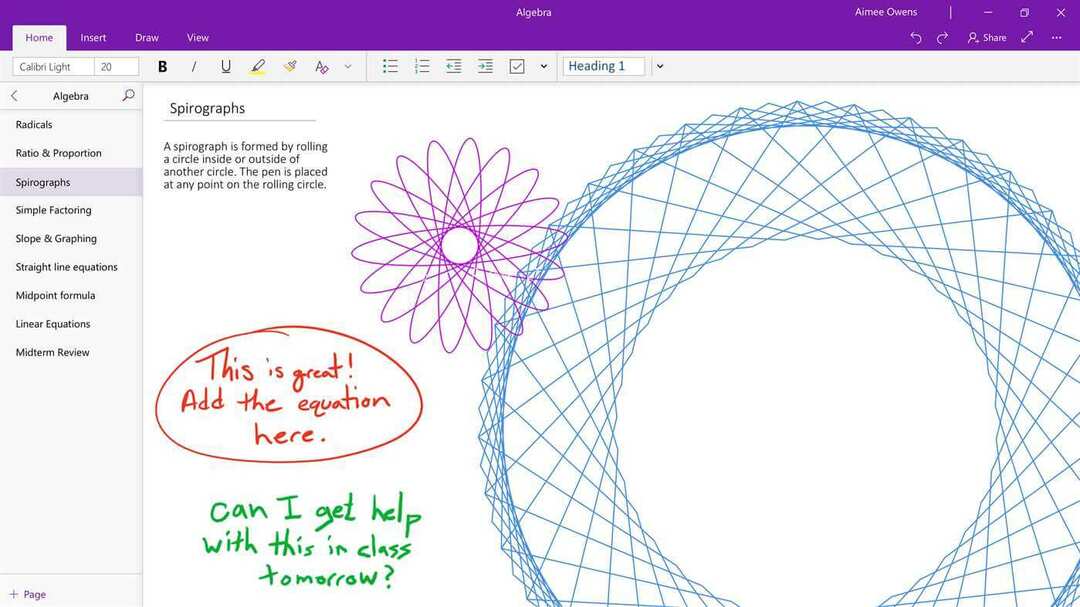Deaktivieren Sie die Start-App im Task-Manager
- Der OneNote-Startvorgang beginnt häufig beim Systemneustart, was dazu führt, dass Ihr PC einfriert und abrupt abstürzt.
- Sie können den OneNote-Startvorgang im Task-Manager deaktivieren, um zu verhindern, dass er wichtige Systemressourcen verbraucht.

OneNote ist eine leistungsstarke und flexible Ressource, mit der Sie schnell Informationen sammeln und Notizen erstellen können.
Allerdings ist die OneNote-App ein großes Ärgernis für Windows-Benutzer, da sie beim Systemneustart automatisch startet und wertvolle Systemressourcen verbraucht, die für wichtige Programme erforderlich sind.
Wenn Sie nicht möchten, dass OneNote andere Programme beeinträchtigt und automatisch lädt, können Sie den Startvorgang des OneNote-Programms auf verschiedene Weise deaktivieren, die in diesem Handbuch beschrieben wird.
Wie deaktiviere ich OneNote beim Start?
1. Deaktivieren Sie OneNote im Task-Manager
- Klicken Sie mit der rechten Maustaste auf Windows Symbol in der Taskleiste und wählen Sie Taskmanager von dem Quicklinks Speisekarte.
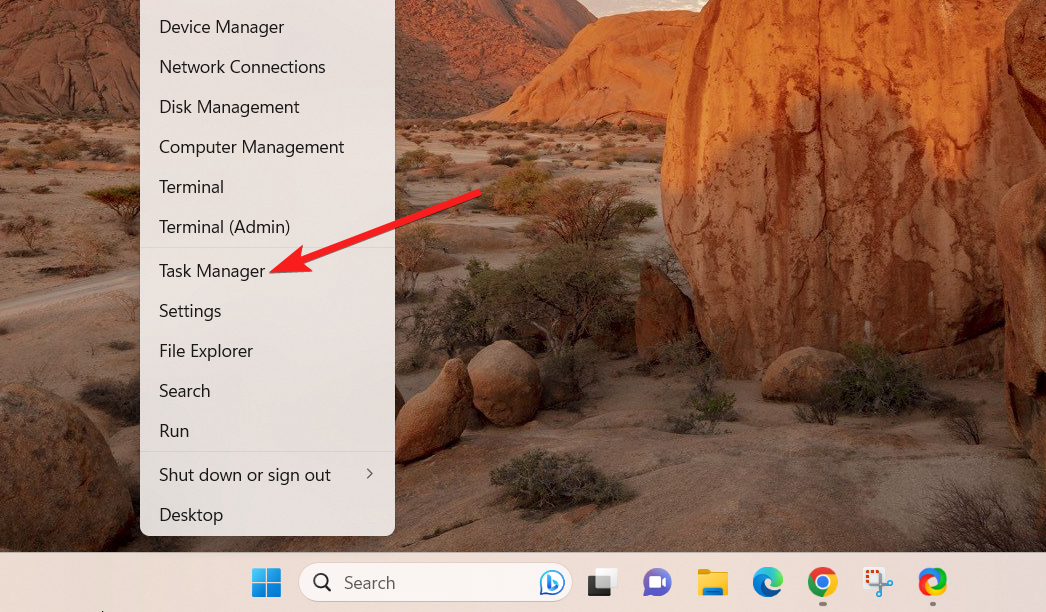
- Wechseln Sie zum Start-up Registerkarte in der Taskmanager Fenster.
- Wähle aus An OneNote-Tool senden Prozess und klicken Sie auf Deaktivieren Schaltfläche unten rechts.
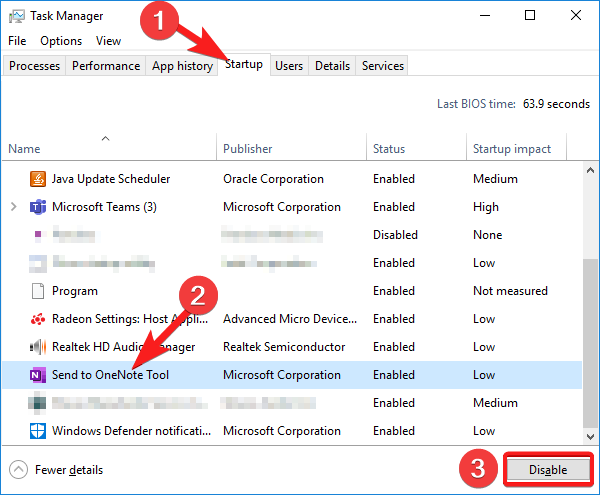
- Beenden Sie den Task-Manager und starten Sie Ihren Windows-PC neu, um die Änderungen zu übernehmen.
Sie können OneNote im Task-Manager-Fenster deaktivieren, um zu verhindern, dass es beim Start automatisch gestartet wird.
2. Löschen Sie die OneNote-Verknüpfung aus dem Startordner
- Starte den Laufen Dialogfeld mit der Windows + R Abkürzung.
- Geben Sie im Startup den folgenden Befehl ein und drücken Sie die Taste OK Taste, um direkt auf die zuzugreifen Start-up Ordner Ihres Benutzerkontos.
Shell: Start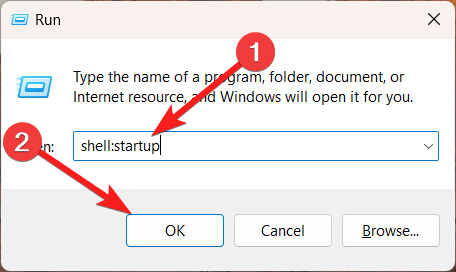
- Suchen Sie und klicken Sie mit der rechten Maustaste darauf Sende zu One Note Verknüpfung in der Liste der Verknüpfungen und klicken Sie auf Müll Symbol im Kontextmenü.
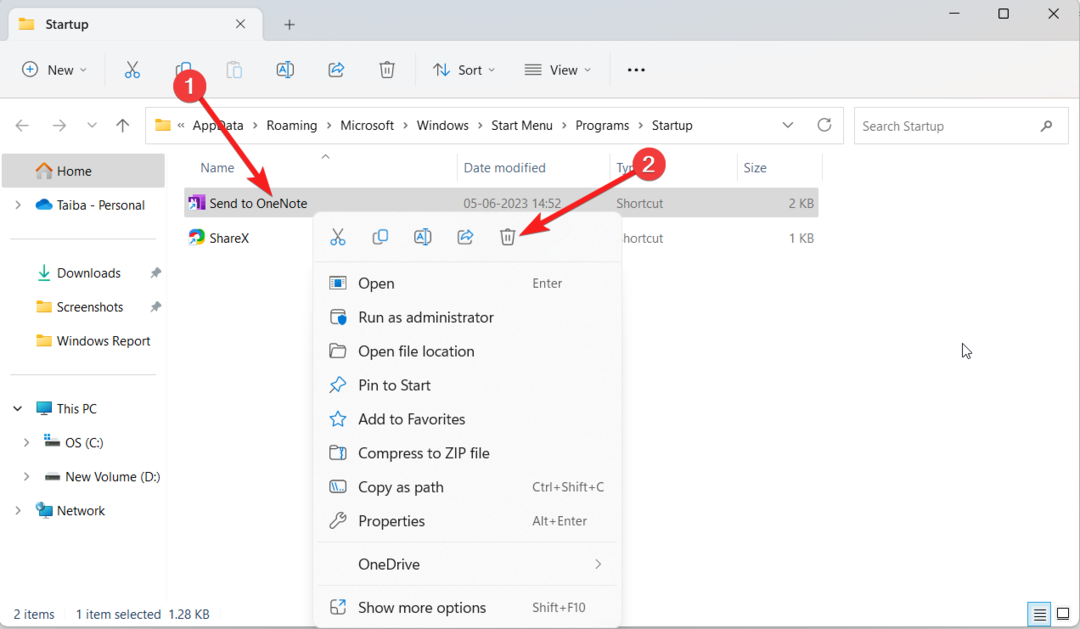
- Starten Sie nun Ihren Windows-PC neu, um die Änderungen zu übernehmen. Beim Start wird OneNote nicht mehr automatisch gestartet.
Durch das Löschen der OneNote-Verknüpfung aus dem Startordner des Benutzerkontos, bei dem Sie gerade angemeldet sind, wird OneNote beim Start deaktiviert.
- Erstellen Sie mit Ihrem Android-Telefon einen bootfähigen USB-Stick für Windows 11
- Laufzeitfehler 57121: Anwendungsdefiniert oder objektdefiniert [Fix]
3. Entfernen Sie OneNote aus dem Benachrichtigungsbereich
- Drücke den Hoch Klicken Sie unten rechts auf Ihrem Windows-PC auf das Pfeilsymbol, um die Taskleiste anzuzeigen.
- Klicken Sie mit der rechten Maustaste auf Eine Note Symbol in Ihrem System Tray und wählen Sie die Öffnen Sie OneNote Möglichkeit.
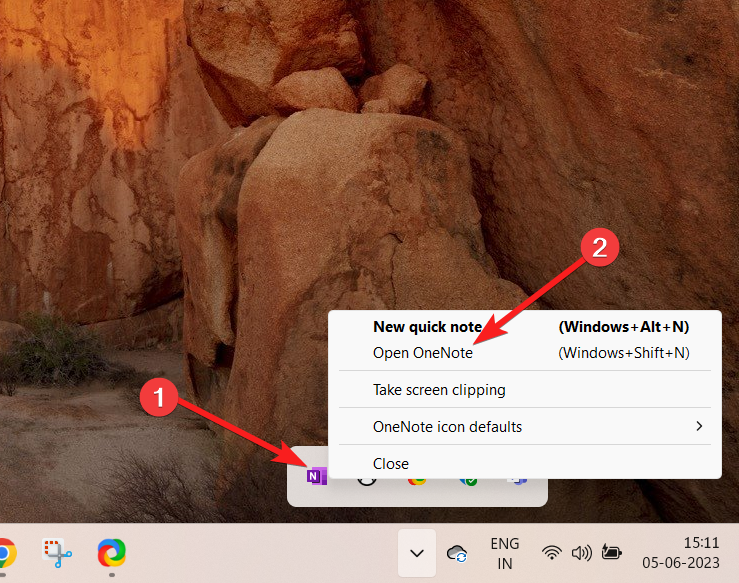
- Drücke den Datei Option befindet sich im oberen Menüband des Eine Note App.
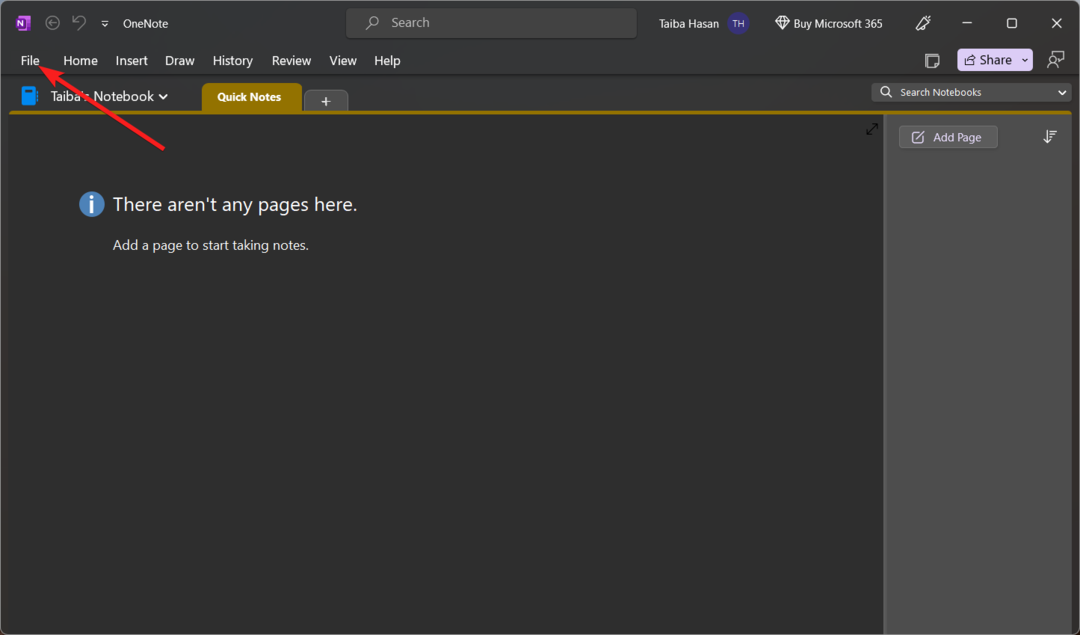
- Wählen Optionen befindet sich unten in der linken Seitenleiste.
- Wechseln Sie als Nächstes zu Anzeige Option aus der linken Menüleiste des OneNote-Optionen Fenster und deaktivieren Sie das Kontrollkästchen für Platzieren Sie das OneNote-Symbol im Infobereich der Taskleiste Option im rechten Abschnitt.

- Drücken Sie OK um die Änderungen zu speichern.
Durch das Entfernen des OneNote-Symbols aus dem Infobereich wird sichergestellt, dass das Tool nicht bei jedem Neustart Ihres Windows-Computers angezeigt wird.
4. Reparieren Sie Microsoft Office
- Stellen Sie sicher, dass Ihr PC Zugriff auf eine stabile Internetverbindung hat.
- Starte den Einstellungen App mit der Windows + ICH Tastenkombination.
- Wechseln Sie zum Apps Einstellungen in der linken Seitenleiste und wählen Sie dann aus Installierte Apps aus dem rechten Abschnitt.
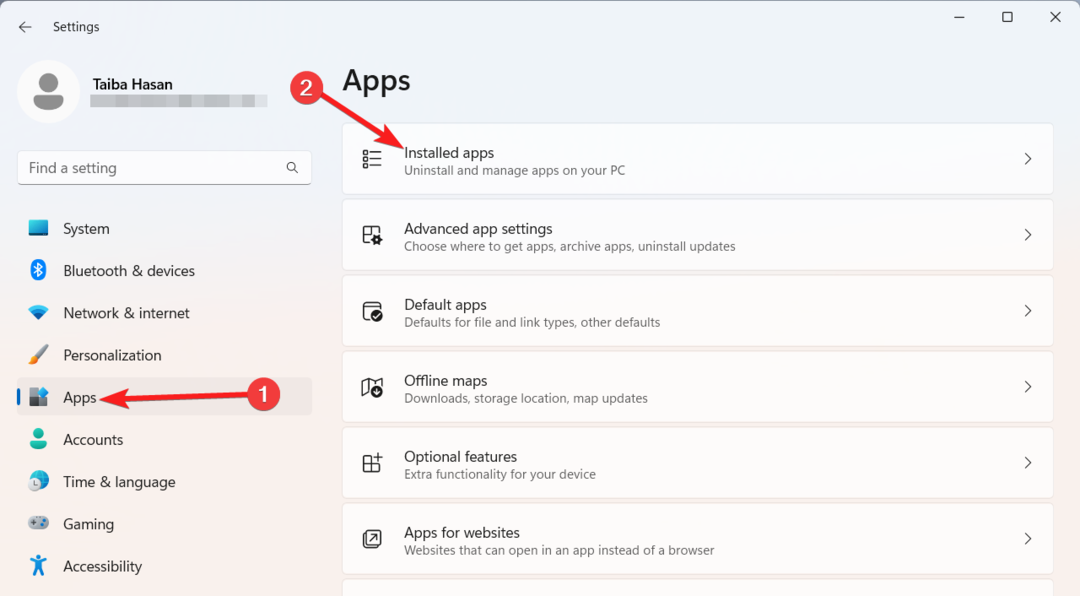
- Scrollen Sie nach unten zu den installierten Apps und suchen Sie nach Microsoft 365 App.
- Drücke den Speisekarte Symbol (drei Punkte) daneben und wählen Sie Ändern Option aus dem Untermenü.
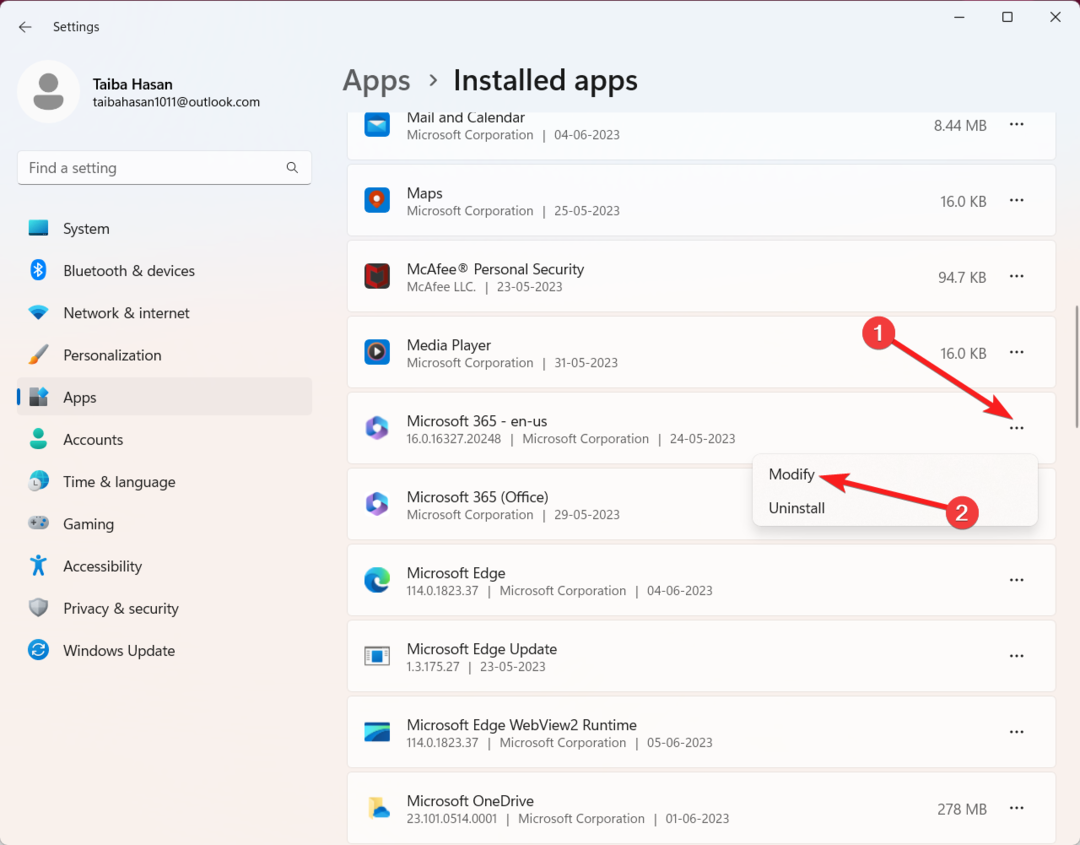
- Drücken Sie Ja auf der Benutzeraktionskontrolle Panel, das erscheint.
- Wählen Sie im nächsten Fenster, das sich öffnet, die Option aus Online-Reparatur Option und drücken Sie die Reparatur Schaltfläche auf der Schaltfläche rechts.
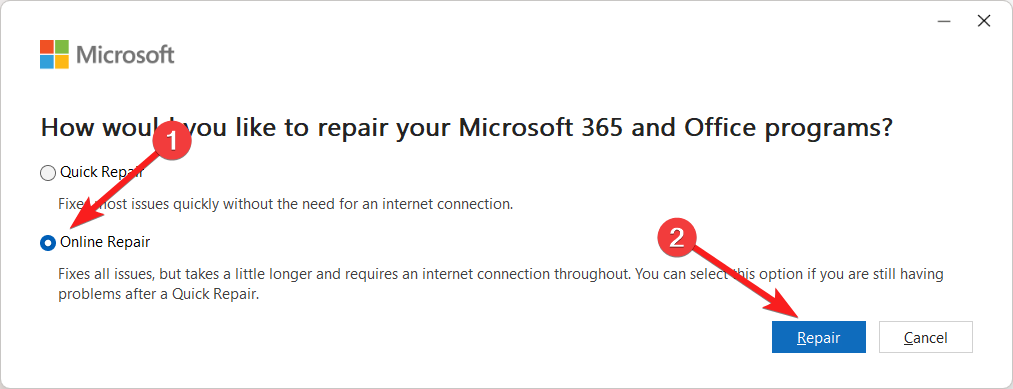
- Warten Sie geduldig, bis der Online-Reparaturvorgang abgeschlossen ist. Wenn Sie fertig sind, starten Sie Ihren Windows-PC neu und OneNote wird beim Start nicht mehr angezeigt.
Wenn OneNote weiterhin angezeigt wird, obwohl der automatische Start der OneNote-App deaktiviert wurde, liegen möglicherweise Probleme mit der Microsoft Office-Suite vor. Durch die Durchführung einer Online-Reparatur von Microsoft Office sollte das zugrunde liegende Problem behoben werden.
Das ist alles in diesem Leitfaden! Sie können diese Methoden in der angegebenen Reihenfolge implementieren, um zu verhindern, dass OneNote beim Neustart automatisch gestartet wird.
Bevor Sie gehen, möchten Sie vielleicht das Problem beheben OneNote-App, wenn sie nicht reagiert und wiederholt abstürzt aus dem Nichts.
Falls Sie weitere Hilfe zum Deaktivieren von OneNote beim Start benötigen, können Sie uns unten eine Nachricht senden.